نحوه نصب Exodus Redux & Exodus Kodi Addon
>
در این آموزش ، شما را با استفاده از مراحل دقیق و ساده برای نصب Exodus Redux و Exodus v8 Kodi Addons راهنمایی می کنم. روش های ذکر شده در اینجا روی Amazon FireStick / Fire TV / Fire TV Cube ، Android کار می کنند & دستگاه های موبایل iOS ، ویندوز & رایانه های مک ، تلویزیون اندرویدی & جعبه ها و سایر سیستم عامل های سخت افزاری و نرم افزاری که Kodi در آن پشتیبانی می شود.
Exodus Redux و Exodus V8 دو افزونه جداگانه اما کاملاً مشابه هستند.
Exodus Redux یک افزونه جدیدتر Kodi است که به شما امکان دسترسی به تنو فیلم ها و نمایش ها را می دهد. به نظر می رسد بسیار شبیه به افزونه بسیار محبوب Exodus (که به آن Exodus V8 نیز گفته می شود) و حتی دارای همان آرم است. اما ، پس از استفاده از هر دو ، من مقایسه هایی را ترسیم کرده ام و معتقدم Exodus Redux بهتر از افزونه Exodus است.
افزونه Exodus اصلی توسط توسعه دهندگان اصلی خود رها شده بود. با این حال ، آن را چند ماه پیش توسط توسعه دهندگان مستقل احیا شد و اکنون نیز دریافت به روزرسانی های منظم را آغاز کرده است. این دستگاه همچنین دارای مجموعه ای کاملاً جدید از اسکرابر است و به همین دلیل است که تعداد زیادی لینک جریان با کیفیت را به خود جلب می کند.
در این راهنما مراحل نصب هر دو Exodus Redux و Exodus V8 را پوشش خواهم داد.
در اینجا آنچه در این راهنما پیدا خواهید کرد:
- اولیه روش نصب Exodus Redux در Kodi
- یک جایگزین روش نصب Exodus Redux در Kodi با استفاده از مرورگر Git
- مراحل نصب افزونه Exodus V8 روی Kodi
توجه کاربران KODI: قبل از ادامه مطلب بخوانید
Kodi Addons / Build ها محتوای جریان نامحدود را ارائه می دهند ، اما در صورت گرفتار رایگان فیلم ها / نمایش های تلویزیونی / ورزشی ، می توانید شما را با مشکل قانونی روبرو کنید. به کاربران Kodi اکیداً توصیه می شود که هنگام پخش آنلاین ، VPN را همیشه وصل کنید. یک Kodi VPN خوب هویت شما را پنهان می کند ، مانع نظارت دولت ، محتوای جغرافیایی مسدود شده و ISP می شود (که به جریان بدون بافر نیز کمک می کند).
من از ExpressVPN استفاده می کنم که سریعترین و امن ترین VPN است. نصب بر روی هر دستگاه از جمله Amazon FireStick بسیار آسان است. شما 3 ماه رایگان دریافت می کنید و 49٪ برنامه های سالانه خود را پس انداز می کنید. همچنین با ضمانت 30 روز پس انداز پول ارائه می شود. اگر راضی نبودید ، همیشه می توانید درخواست بازپرداخت کنید.
برای دریافت 3 ماه رایگان و 49٪ صرفه جویی در ExpressVPN ، اینجا را کلیک کنید
بخوانید: نحوه نصب و استفاده از Kodi VPN
نحوه نصب Exodus Redux در Kodi
مراحل نصب را در سه مرحله ساده تقسیم می کنم که به شما کمک می کند تا به راحتی آن را دنبال کنید & افزونه Exodus Redux را بر روی Kodi نصب کنید.
مرحله 1: اجازه به منابع ناشناخته روی Kodi دهید
افزونه Exodus Redux Kodi بخشی از مخزن رسمی افزونه Kodi نیست. به همین دلیل به آن افزودنی شخص ثالث گفته می شود. و وقتی می خواهید چنین افزونه ای را نصب کنید ، باید آن را داشته باشید منابع ناشناخته درون Kodi روشن شد. اینطوری باید انجام اش بدی:
1. باز کردن تنظیمات وقتی در صفحه اصلی Kodi هستید (از بالا سمت چپ) و سپس به آن بروید تنظیمات سیستم (یا فقط سیستم اگر از Kodi 18 Leia استفاده می کنید) در صفحه نمایش داده شده در زیر

2. را انتخاب کنید / برجسته کنید مواد افزودنی در لیست گزینه های موجود در نوار کناری سمت چپ. اکنون به سمت راست همان پنجره بروید و فعال کنید منابع ناشناخته
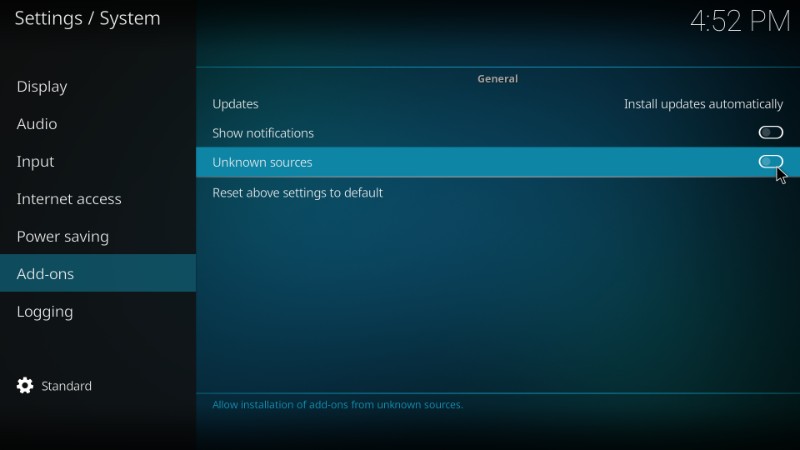
3. کلیک کنید آره در پیام اخطار زیر نگران اخطار نباشید. Exodus Redux یک افزونه ایمن Kodi است
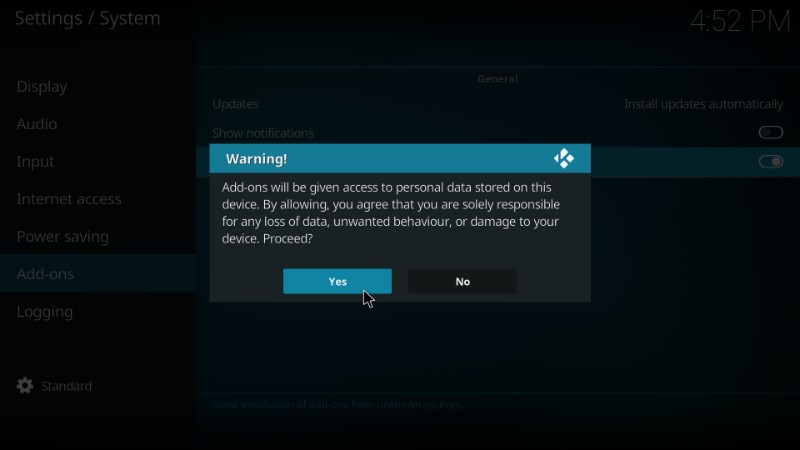
مرحله دوم: مخزن Exodus Redux را نصب کنید
1. به صفحه اصلی Kodi برگردید و باز کنید تنظیمات از نو
2. در تنظیمات ، باز کنید مدیر پرونده. در Kodi 18 ، پوشه File Manager را در ردیف بالا پیدا خواهید کرد.
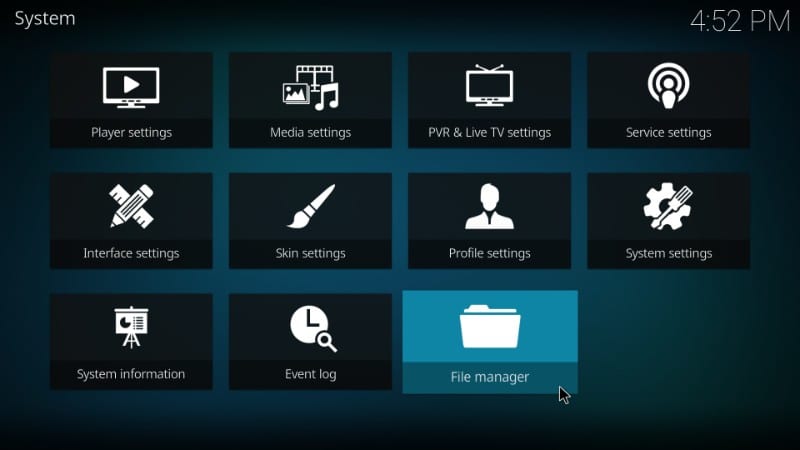
3. باز کنید منبع را اضافه کنید
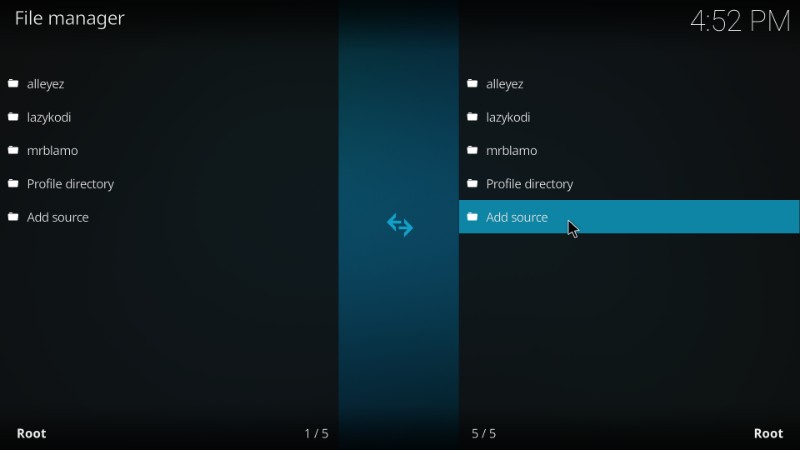
4. اکنون کلیک کنید که در آن می گوید در پنجره بعدی
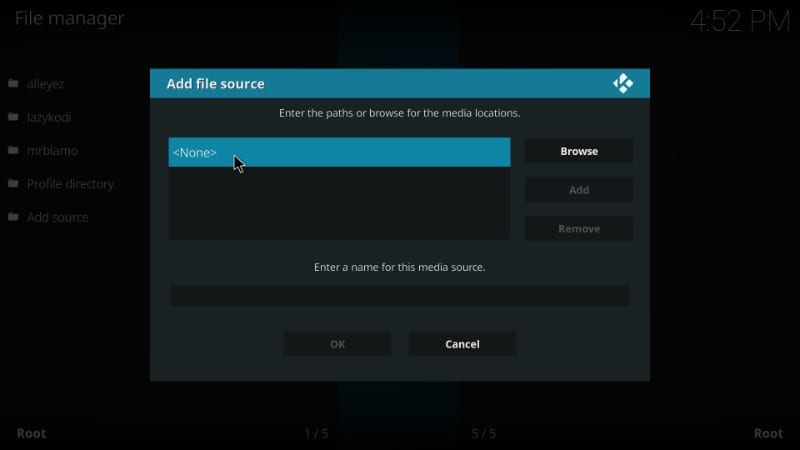
5- آدرس زیر را دقیقاً مانند من در اینجا وارد کنید: https://i-a-c.github.io
کلیک خوب
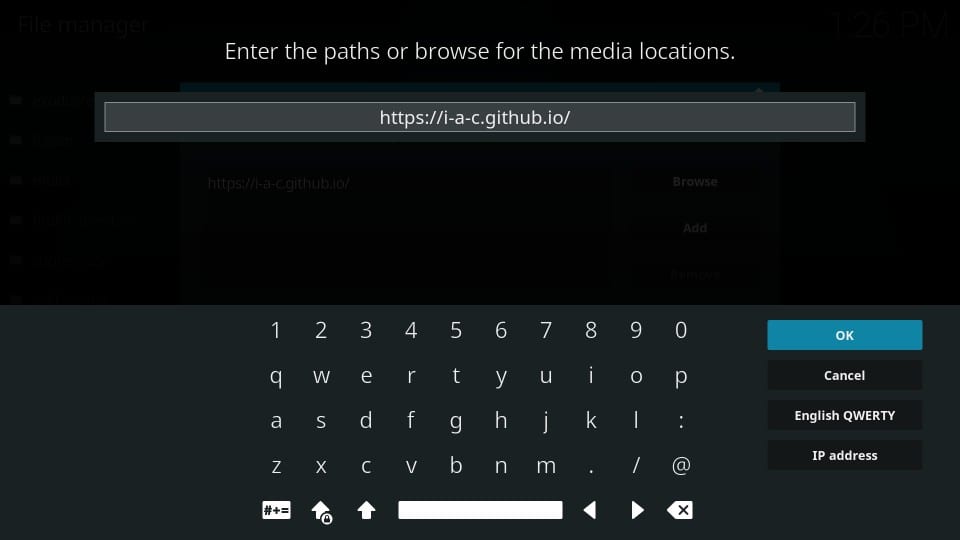
6. هنگامی که به این پنجره برگشتید ، وارد کنید تقسیم (یا هر نام دیگری که دوست دارید) در منطقه نامی را برای این منبع رسانه وارد کنید
کلیک خوب
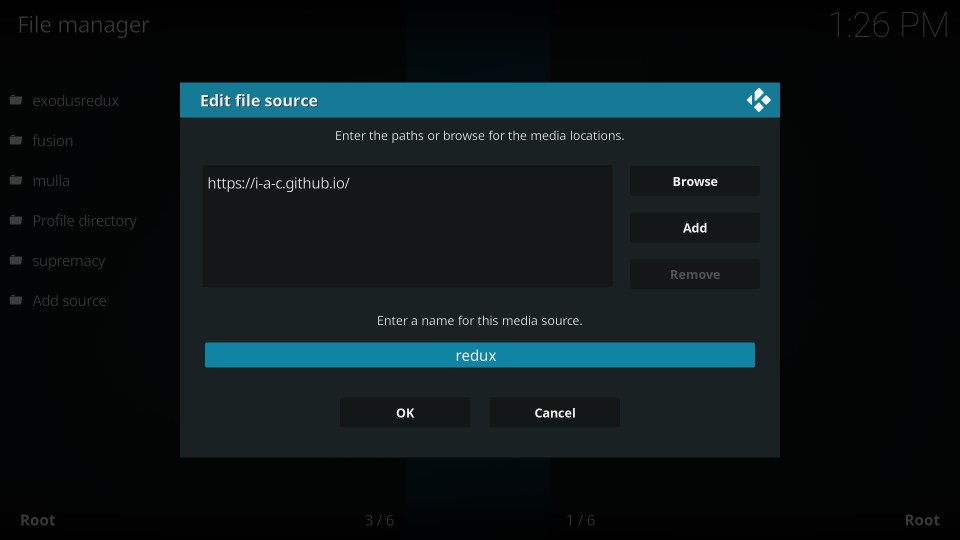
7. یک بار دیگر به صفحه اصلی Kodi بروید و کلیک کنید مواد افزودنی
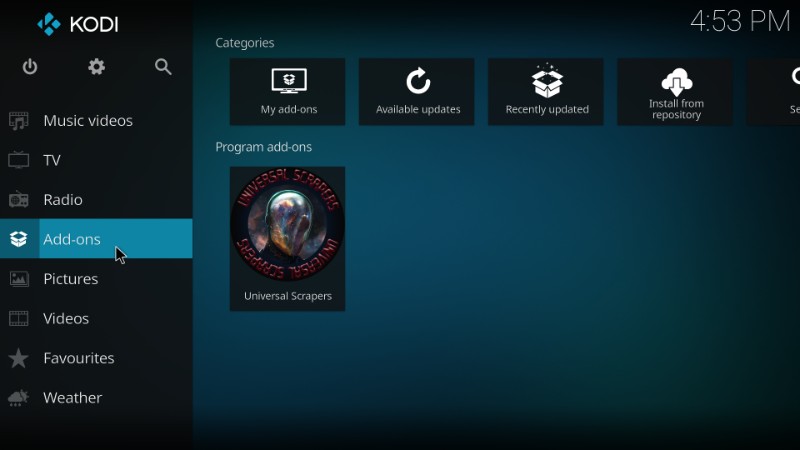
8. باز کردن نصب بسته بندی با کلیک روی نماد جعبه باز در سمت چپ بالای صفحه زیر ، گزینه را انتخاب کنید
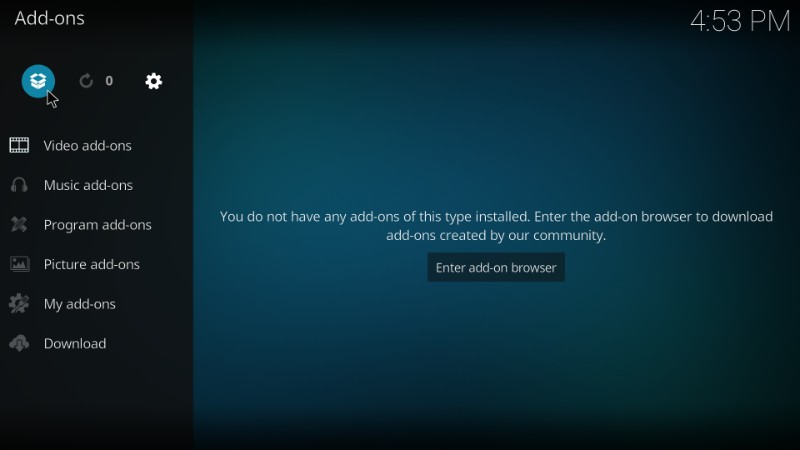
9. را انتخاب کنید از پرونده zip نصب کنید

10. روی نام کلیک کنید تقسیم در لیست (یا هر نام دیگری که قبلاً اضافه کرده اید)
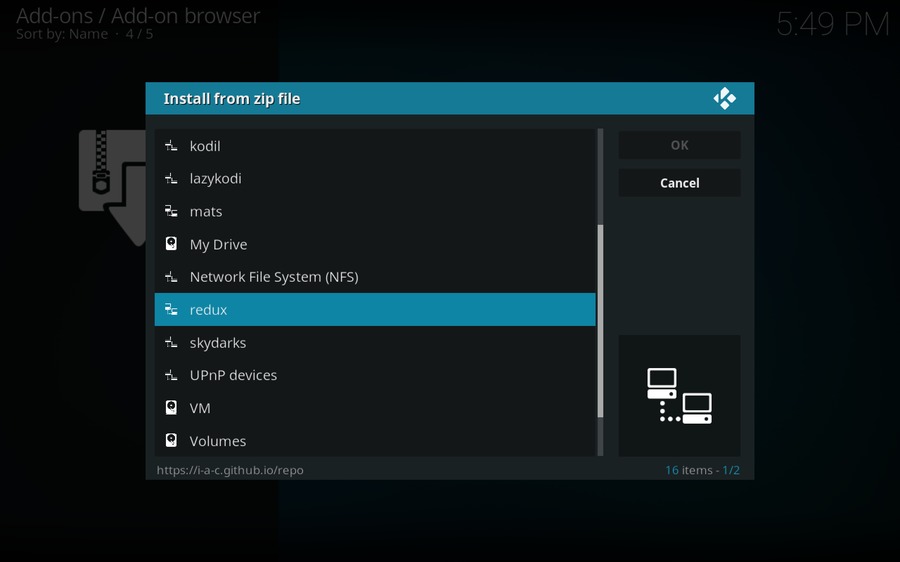
11- روی فایل فشرده شده به نام کلیک کنید repository.exodusredux-0.0.6.zip که روی صفحه خود می بینید
توجه داشته باشید: تعداد نسخه پرونده ممکن است متفاوت از آنچه در این راهنما مشاهده می کنید ، باشد. به هر حال فایل زیپ را باز کنید
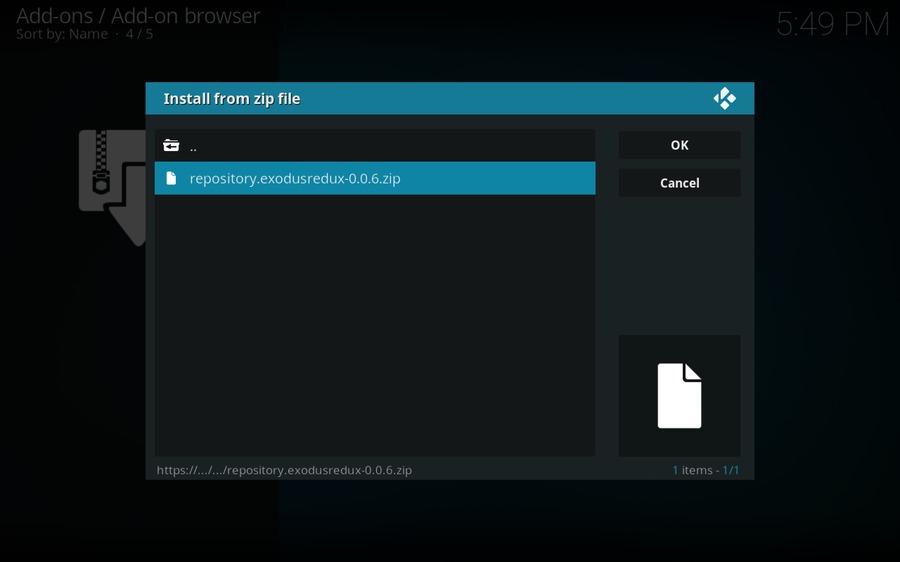
12. چند ثانیه صبر کنید Exodus Redux Repo تأیید نصب (گوشه بالا سمت راست)
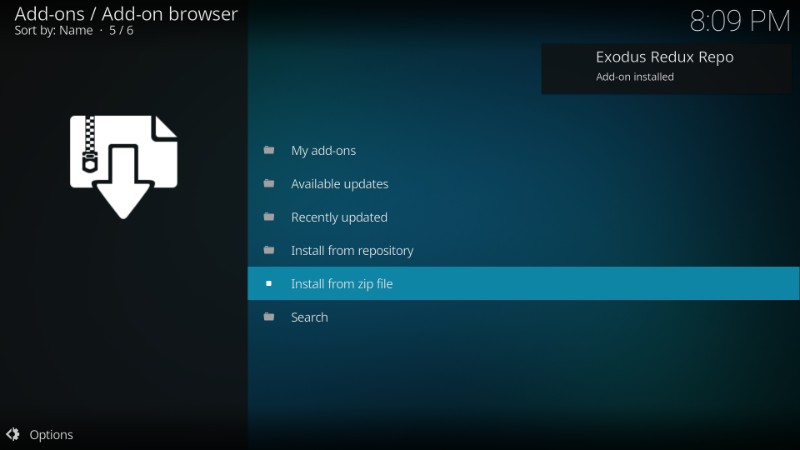
اکنون که مخزن Exodus Redux را با موفقیت نصب کردید ، تقریباً تمام شد. فقط یک قدم دیگر با من بمانید و تمام شد.
مرحله 3: Exodus Redux Kodi Addon را نصب کنید
1. هنگام ماندن در همان پنجره ، کلیک کنید از مخزن نصب کنید

2. باز کنید Exodus Redux Repo

3. باز کنید افزودنیهای ویدیویی

4. انتخاب کنید خروج Redux

5. روی کلیک کنید نصب دکمه در پایین

6. کاربران Kodi 18 همچنین یک پنجره جدید را مشاهده می کنند که در آن برنامه Kodi نشان می دهد که تمام پرونده هایی که افزونه در سیستم خود نصب می کنند چیست. کلیک خوب.
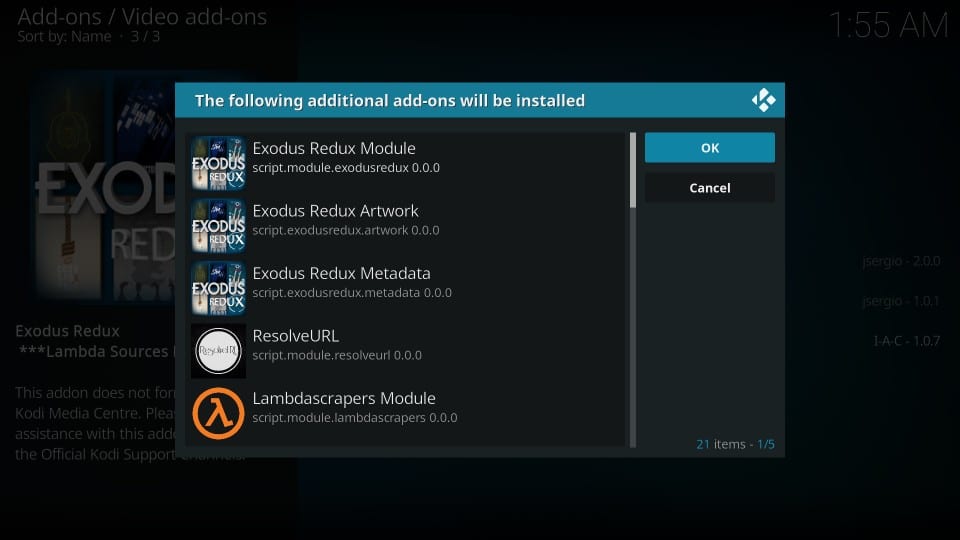
7. اکنون حدوداً یک دقیقه برای تأیید یا اطلاع رسانی نصب Exodus Redux صبر کنید

شما با موفقیت Exodus Redux Kodi Addon را نصب کردید.
قبل از شروع پخش با Exodus Redux روی Kodi ، من می خواهم به شما هشدار دهم که هر آنچه را که با Kodi جریان دارید برای ISP و دولت شما قابل مشاهده خواهد بود. این بدان معناست که پخش محتوای دارای حق چاپ (فیلم رایگان ، نمایش تلویزیونی ، ورزش) ممکن است شما را با مشکلات قانونی روبرو کند.
به کاربران Kodi اکیداً توصیه می شود که در هنگام پخش ، یک VPN را وصل کنید. من همیشه وصل می شوم ExpressVPN در تمام دستگاه های جریان من و به شما پیشنهاد می کنم همین کار را انجام دهید. یک VPN برای Kodi با غلبه بر ISP ، عبور دولت ، نظارت بر محدودیت های جغرافیایی و افزودنی های محبوب.
بنابراین ، قبل از شروع پخش ، در اینجا نحوه محافظت از VPN در 3 مرحله ساده آورده شده است.
مرحله 1: اشتراک ExpressVPN را دریافت کنید اینجا.
گام 2: کلیک اینجا برای بارگیری و نصب برنامه ExpressVPN در دستگاه خود.
مرحله 3: برای اتصال به یک سرور VPN روی نماد پاور کلیک کنید. این همه ارتباط شما با سریعترین و بهترین VPN برای Kodi امن است.
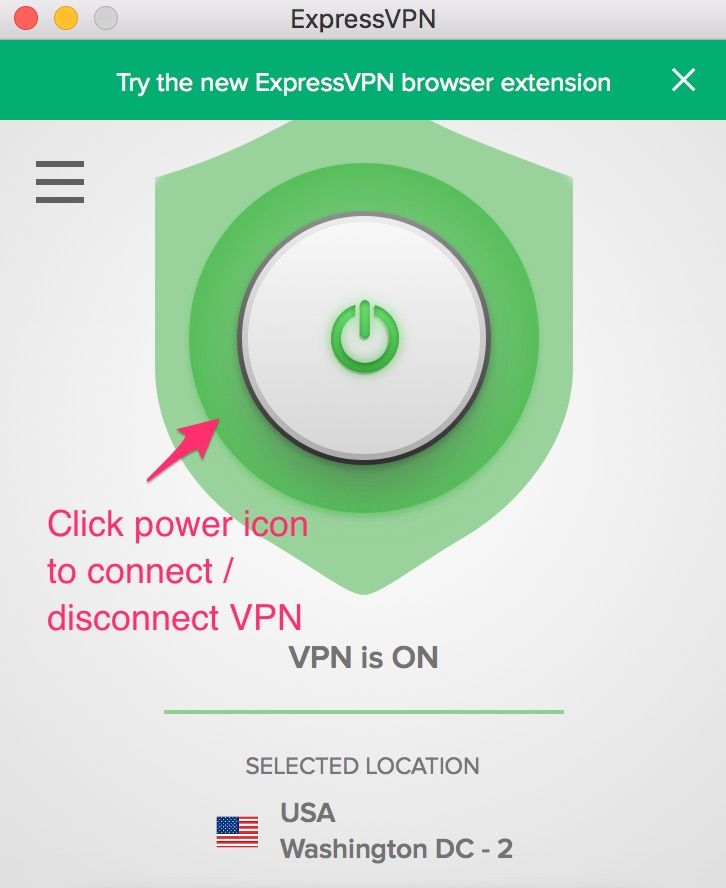
ما هرگز نقض حق چاپ را تبلیغ یا تشویق نمی کنیم. اما ، ما نمی خواهیم که شما هم به مشکلات و مشکلات برسید. علاوه بر این ، ما به حق حفظ حریم خصوصی اعتقاد داریم و طرفدار قدرتمند آن است.
Exodus Redux Kodi Addon را با استفاده از مرورگر Git نصب کنید (روش جایگزین)
برای این روش باید مرورگر Git را نصب کنید. برای نصب مرورگر Git روی Kodi با استفاده از افزونه محبوب Indigo Kodi ، این لینک را دنبال کنید.
پس از مرورگر Git ، مراحل زیر را برای نصب Exodus Redux Kodi Addon دنبال کنید
شماره 1 به صفحه اصلی Kodi بروید
شماره 2 باز کن مواد افزودنی از منوی سمت چپ
شماره 3 کلیک برنامه های افزودنی و باز افزودنی نیلی کدو

شماره 4 الان باز است نصب افزونه
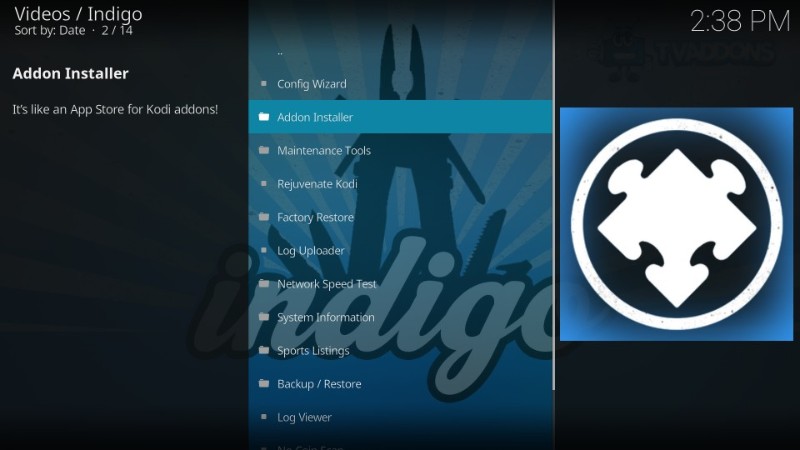
شماره 5 کلیک مرورگر Git
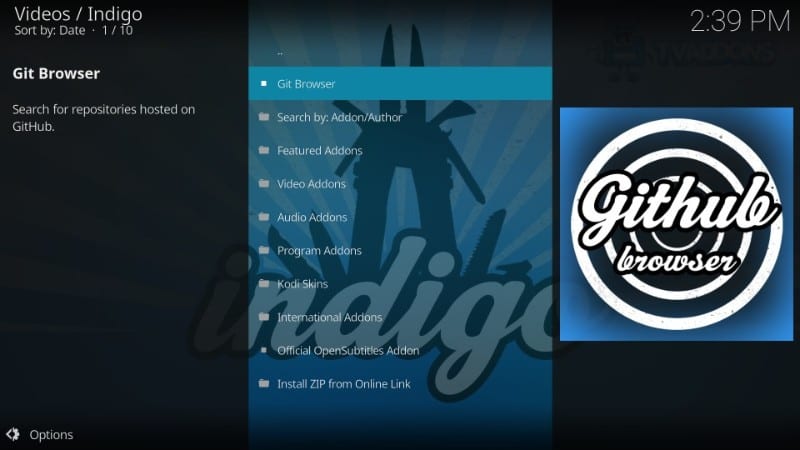
شماره 6 بسته به دستگاهی که از Kodi استفاده می کنید ، با فشار دادن کلید عقب ، کلید esc یا دکمه OK ، فوریت زیر را خلاص کنید (اگر ظاهر می شود)
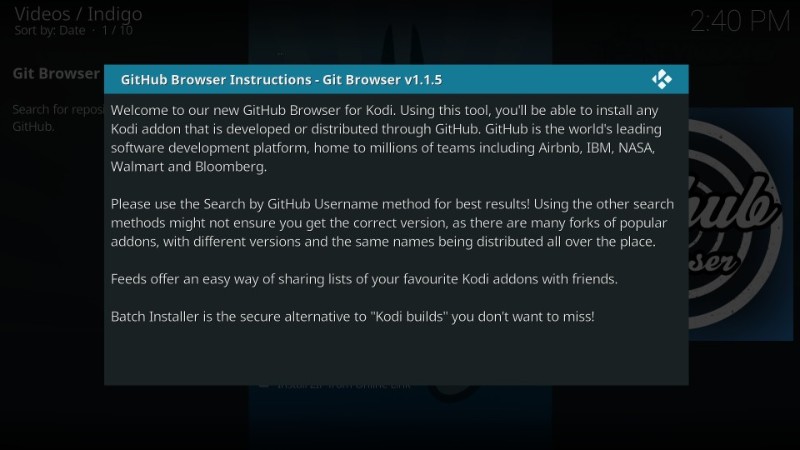
شماره 7 اکنون کلیک کنید جستجو توسط نام کاربری GitHub
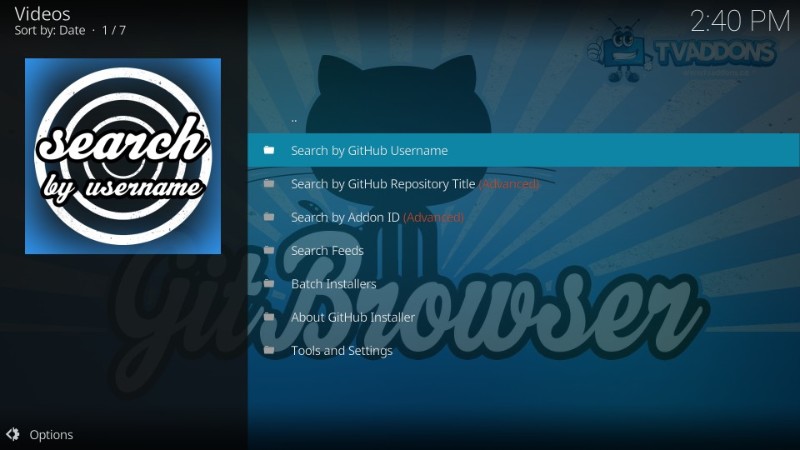
شماره 8. کلیک جستجوی جدید
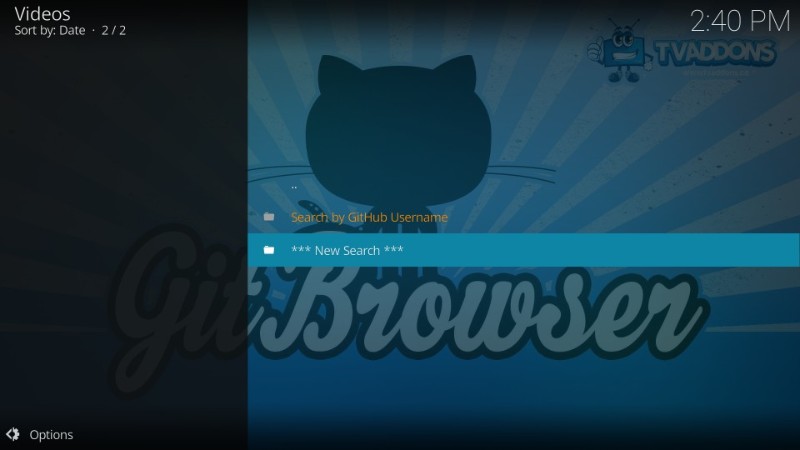
شماره 9 نام کاربری را وارد کنید I-A-C
کلیک خوب
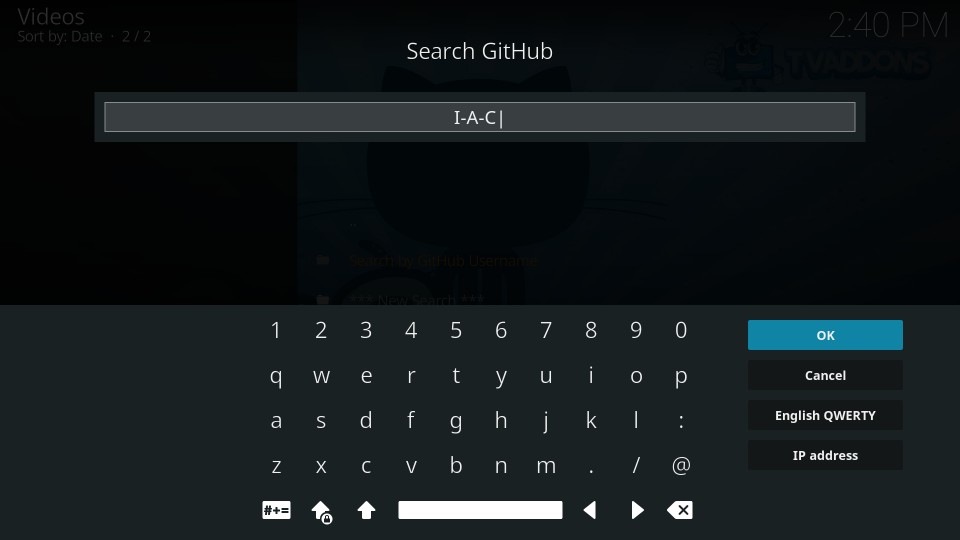
شماره 10 روی پرونده zip کلیک کنید repository.exodusredux-0.0.1.zip
اگر نسخه متفاوتی از فایل zip را مشاهده کردید ، به هر حال روی آن کلیک کنید
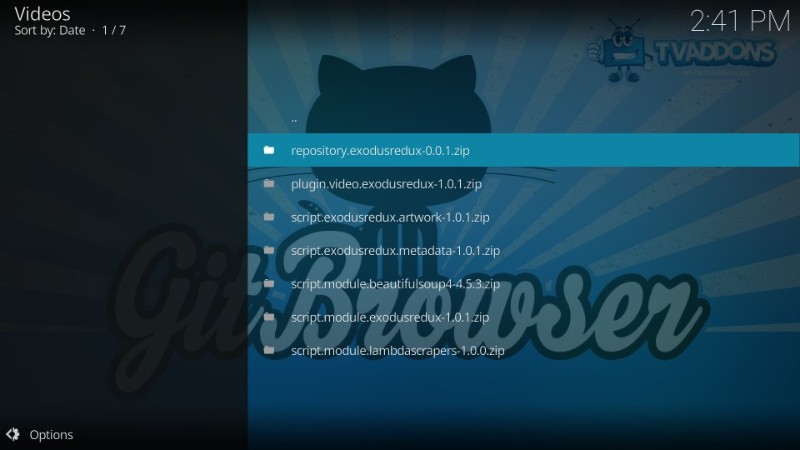
شماره 11 هنگامی که از شما خواسته شد ، با کلیک کردن قصد خود را تأیید کنید نصب

شماره 12 وقتی مخزن Exodus Redux نصب شد ، کلیک کنید ادامه هید
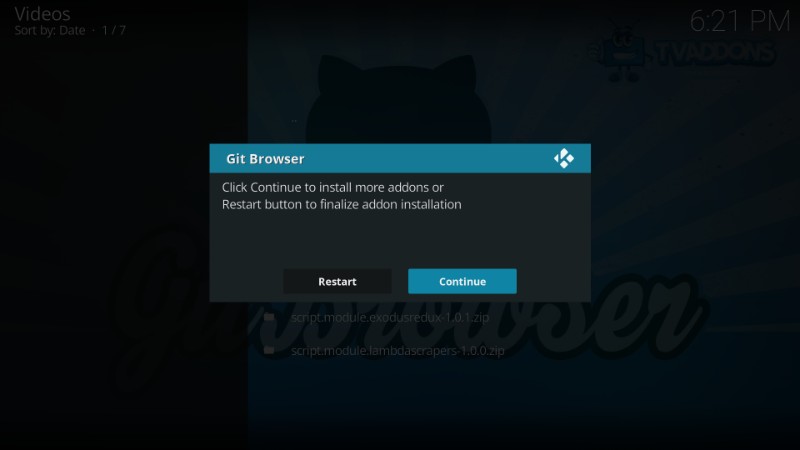
شماره 13 به صفحه اصلی Kodi برگردید و کلیک کنید مواد افزودنی در سمت چپ
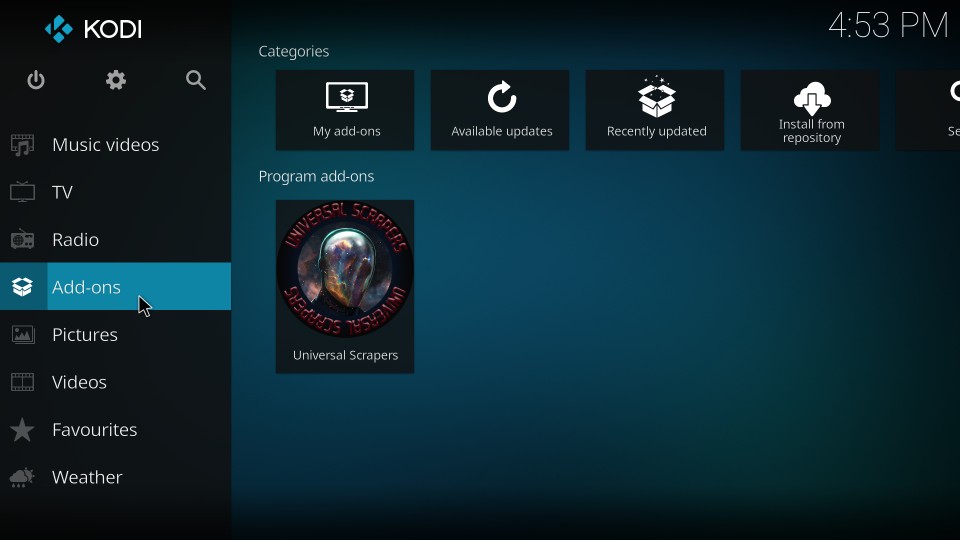
شماره 14 نماد کادر باز یا نماد نصب بسته را در بالا سمت چپ کلیک کنید

شماره 15 کلیک از مخزن نصب کنید

شماره 16 کلیک Exodus Redux Repo

شماره 17 باز کن افزودنیهای ویدیویی

شماره 18 کلیک کنید بر روی خروج Redux افزونه

شماره 19 روی دکمه کلیک کنید نصب

شماره 20 صبر کنید تا اعلان نصب افزونه Exodus Redux در بالا سمت راست ظاهر شود

خودشه! اینگونه است که افزونه Exodus Redux Kodi را با استفاده از مرورگر Git نصب می کنید
بررسی Exodus Redux Addon در Kodi
بیایید نگاهی گذرا به الحاق بیاندازیم. من تصویر پنجره اصلی Exodus Redux را تهیه می کنم.
پیش بروید و افزودنیهای افزونه را باز کنید > بخش افزودنیهای ویدیویی (پیمایش شده از صفحه اصلی Kodi)
در زیر پنجره اصلی است
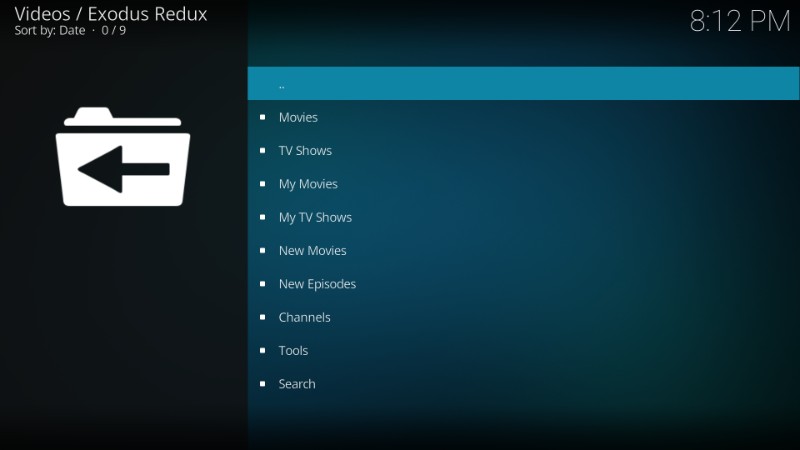
دسته های معمولی مانند فیلم و نمایش های تلویزیونی همه در آنجا هستند. تمام کاری که شما باید انجام دهید این است که یکی از دسته ها را انتخاب کنید و فیلم ها و نمایش های مورد علاقه خود را برای بازی پیدا کنید.
اکنون ، تمام کاری که شما باید انجام دهید این است که دسته مورد نظر را باز کنید و به محتوائی که می خواهید تماشا کنید حرکت کنید.
ویژگی های Exodus Redux Kodi Addon
Exodus Redux و Exodus V8 ویژگی های مشابهی دارند. با این حال ، Exodus Redux قابل اطمینان تر است. در اینجا برخی از ویژگی های آن آورده شده است:
- همانطور که قبلاً نیز گفتم ، از بهترین اسکرابرها که به طور دسته جمعی با نام Open Scrapers استفاده می شود ، استفاده می کند
- قراضه های آن به طور مداوم جریانهای با کیفیت بالا را برای من بدست آورده اند
- سریع است من ندیده ام که بسیاری از افزونه ها خیلی سریع این جریان ها را ضبط کنند
- کتابخانه محتوا نیز بسیار زیاد است. هر فیلم و نمایش تلویزیونی را که می توانید درخواست کنید پیدا خواهید کرد
- این کتابخانه مرتباً به روز می شود. من دیده ام که اپیزودها در عرض چند ساعت پخش به آن اضافه می شوند
- رایگان است
نحوه نصب Exodus V8 Kodi Addon
اکنون که می دانید چگونه Exodus Redux را نصب کنید و استفاده کنید ، بیایید مراحل نصب افزونه اصلی Exodus را شروع کنیم. این مراحل برای Kodi 18 Leia است. اگر نسخه کمتری را در حال اجراست ، می توانید این راهنمای را برای به روزرسانی Kodi به آخرین نسخه دنبال کنید.
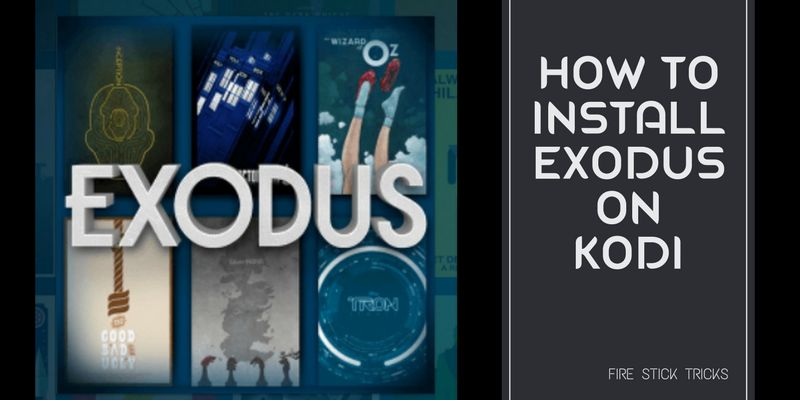
توجه داشته باشید: اگر این اولین بار است که شما شخص ثالث Kodi Addon را نصب می کنید ، مطمئنم گزینه “منابع ناشناخته” در برنامه Kodi شما غیرفعال است. ما باید آن را روشن کنیم تا افزونه های Kodi را که از برنامه نویسان رسمی Kodi در دسترس نیستند بارگیری و نصب کنیم. می توانید این کار را انجام دهید:
- کدی لیا: تنظیمات > سیستم > مواد افزودنی > منابع ناشناخته
- کدی کریپتون: تنظیمات > تنظیمات سیستم > مواد افزودنی > منابع ناشناخته
توجه کاربران KODI: قبل از ادامه مطلب بخوانید
Kodi Addons / Build ها محتوای جریان نامحدود را ارائه می دهند ، اما در صورت گرفتار رایگان فیلم ها / نمایش های تلویزیونی / ورزشی ، می توانید شما را با مشکل قانونی روبرو کنید. به کاربران Kodi اکیداً توصیه می شود همیشه در هنگام پخش آنلاین ، یک VPN را وصل کنند. یک Kodi VPN خوب هویت شما را پنهان می کند ، مانع نظارت دولت ، محتوای مسدود شده با جغرافیایی و پرتاب ISP می شود (که به پخش بدون بافر نیز کمک می کند).
من از ExpressVPN استفاده می کنم که سریعترین و امن ترین VPN است. نصب بر روی هر دستگاه از جمله Amazon FireStick بسیار آسان است. شما 3 ماه رایگان دریافت می کنید و 49٪ برنامه های سالانه خود را پس انداز می کنید. همچنین با ضمانت 30 روز پس انداز پول ارائه می شود. اگر راضی نبودید ، همیشه می توانید درخواست بازپرداخت کنید.
برای دریافت 3 ماه رایگان و 49٪ صرفه جویی در ExpressVPN ، اینجا را کلیک کنید
بخوانید: نحوه نصب و استفاده از Kodi VPN
اکنون مراحل زیر را دنبال کنید.
مرحله 1: برنامه Kodi را در Fire TV Stick یا رایانه شخصی خود راه اندازی کنید. کاربران FireStick می توانند با رفتن به تنظیمات ، به برنامه Kodi حرکت کنند > برنامه های کاربردی > برنامه های نصب شده را مدیریت کنید > کدی.
گام 2: روی نماد چرخ دنده تنظیمات در سمت چپ بالای صفحه کلیک کنید.
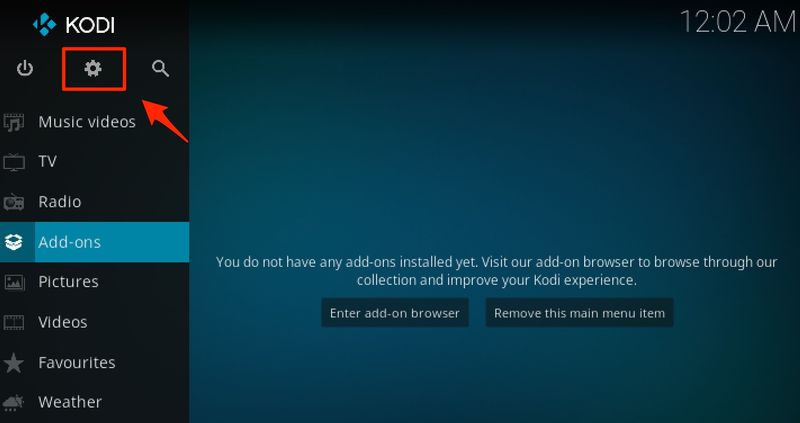
مرحله 3: “File Manager” را باز کرده و سپس روی “افزودن منبع” کلیک کنید
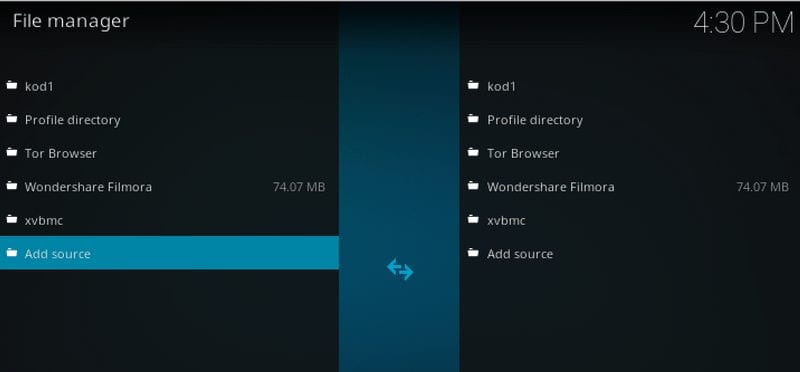
مرحله 4: “هیچ” را با این URL جایگزین کنید – http://lazykodi.com
در نوع فیلد نام تنبل یا هر نام دیگری ، دوست دارید
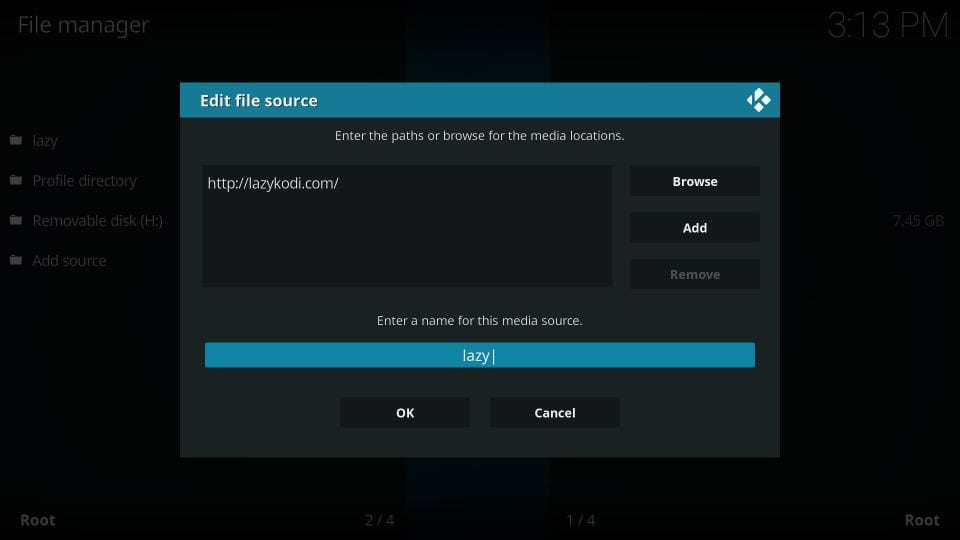
مرحله 5: به صفحه اصلی برنامه Kodi برگردید. روی “افزودنیها” در نوار کناری سمت چپ کلیک کنید و سپس “نصب بسته بندی” را در سمت چپ بالای صفحه خود باز کنید.
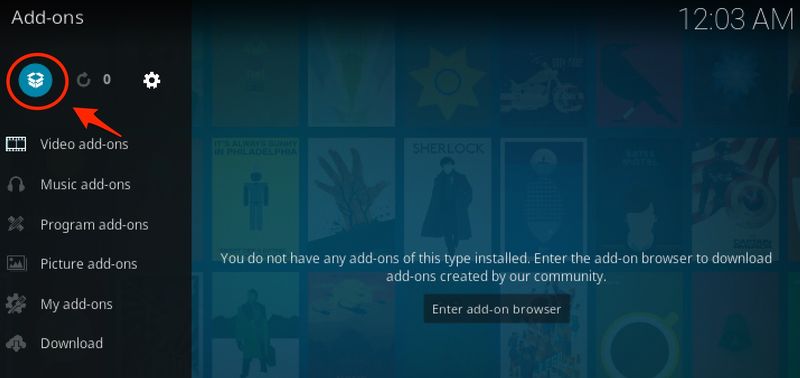
مرحله 6: “نصب از فایل فشرده” را باز کنید و روی “تنبل” یا هر نام دیگری که قبلاً انتخاب کرده اید کلیک کنید
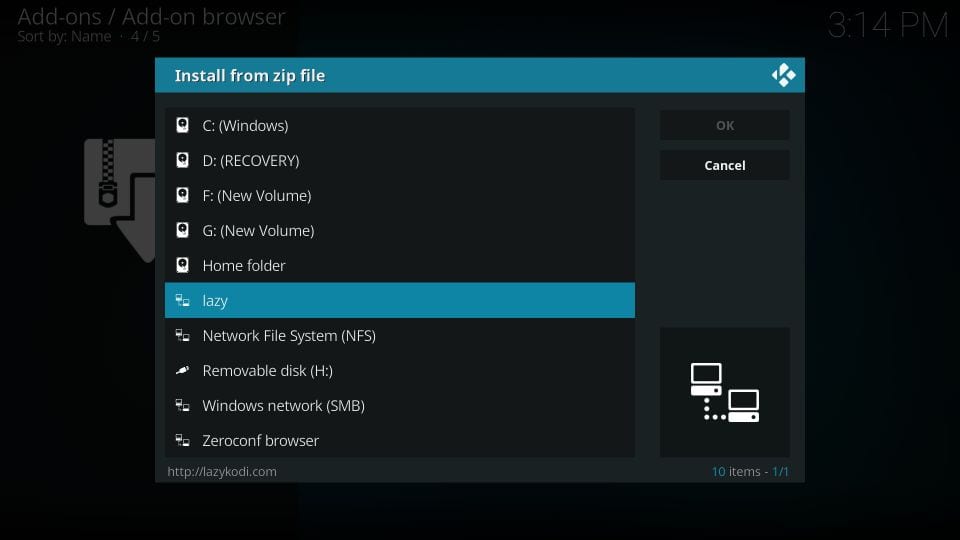
مرحله 7: برای نصب مخزن Kodi Bae برای Exodus ، روی “Zips” کلیک کنید.
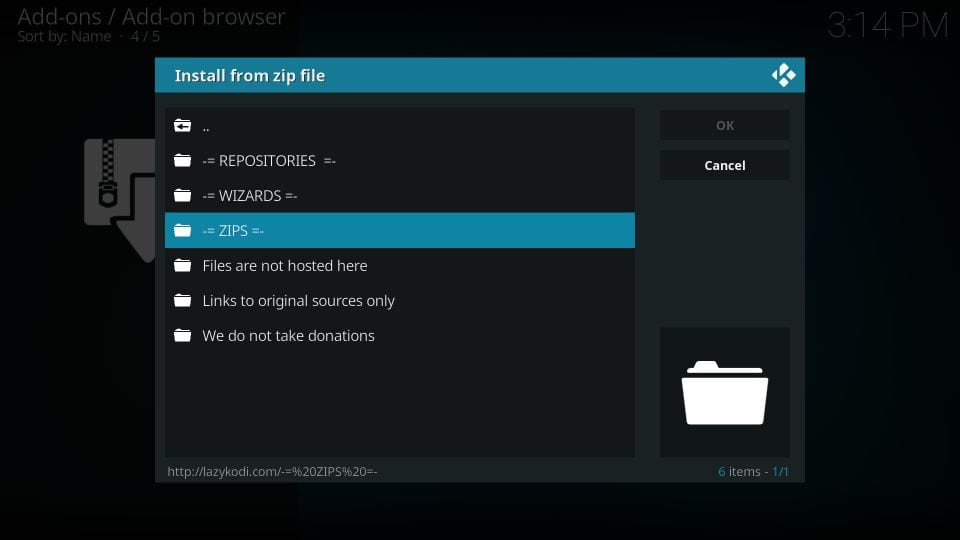
مرحله 8: کلیک “KodiBae.zip”

مرحله 9: منتظر اطلاع رسانی موفقیت آمیز در سمت راست بالای صفحه باشید. پس از دریافت اعلان “افزودنی مخزن Kodi Bae نصب شده” ، خوب است که با مرحله بعدی بروید.
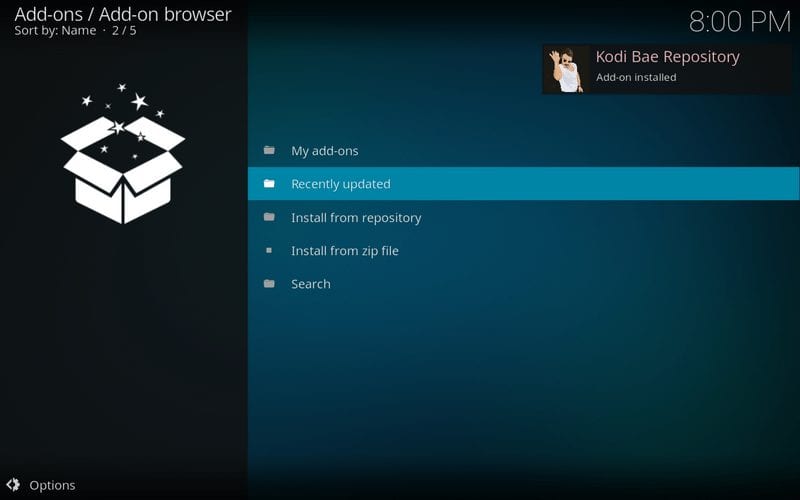
مرحله 10: بر روی “نصب از مخزن” کلیک کنید و “مخزن Kodi Bae” را انتخاب کنید
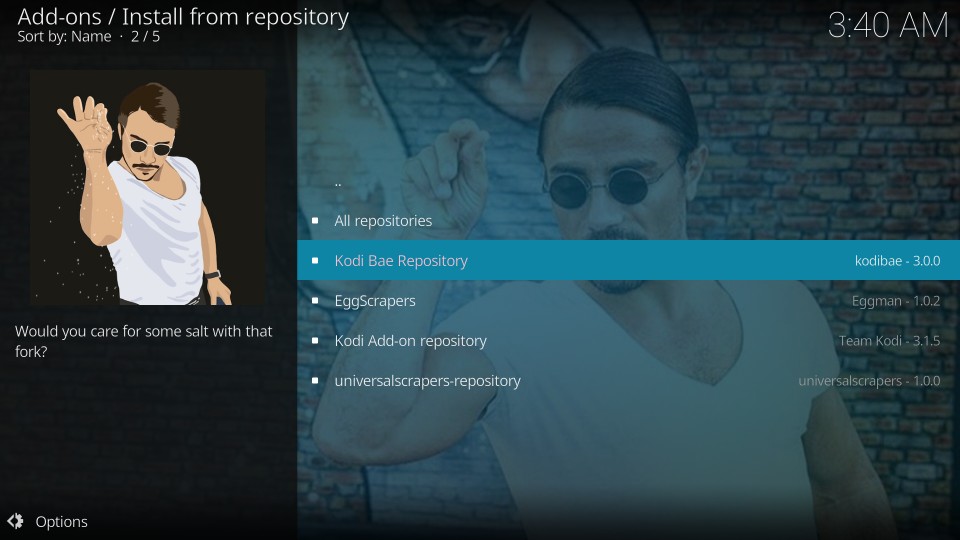
توجه داشته باشید: مرحله 11 تا 13 اضافی است زیرا بسیاری از کاربران هنگام نصب Exodus 8.0 با خطای وابستگی به Indigo روبرو هستند. از این رو ، ما همچنین مخزن TVAddons را نصب می کنیم تا مطمئن شویم که با خطای وابستگی نیلی روبرو نیستید.
مرحله 11: “مخزن افزودنی” را باز کنید
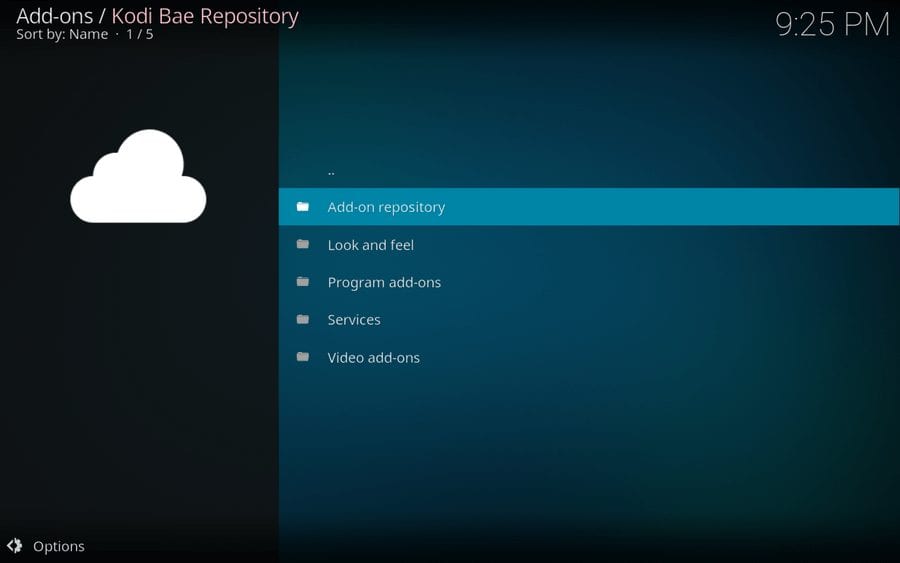
مرحله 12: روی “مخزن الحاقی TVADDONS.CO” کلیک کنید
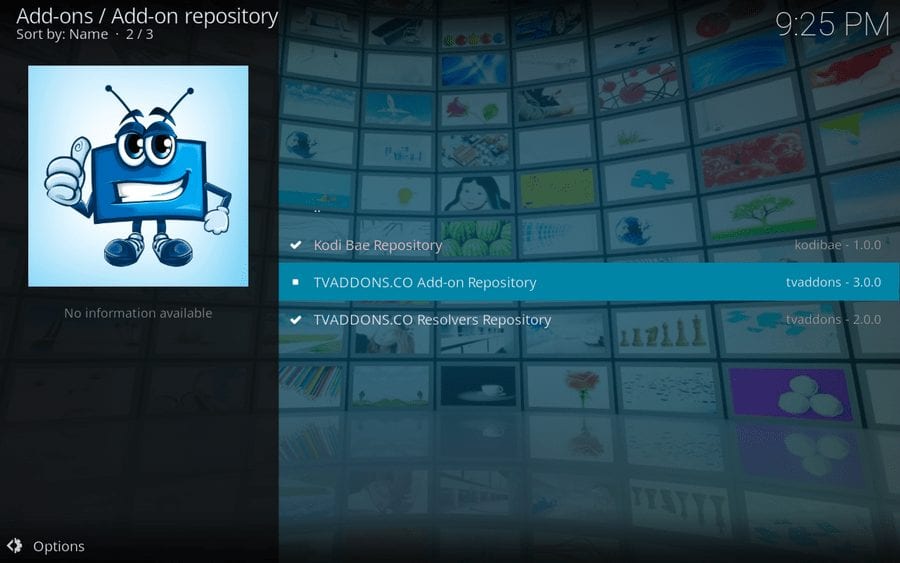
مرحله 13: روی “نصب” کلیک کنید
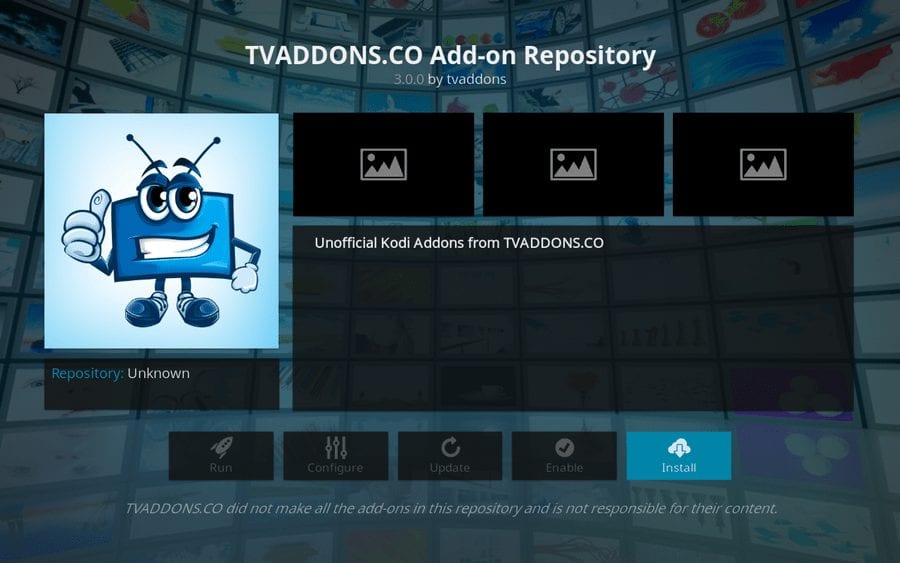
مرحله 14: اکنون به مخزن Kodi Bae برگردید و پوشه “افزودنیهای ویدیویی” را باز کنید.
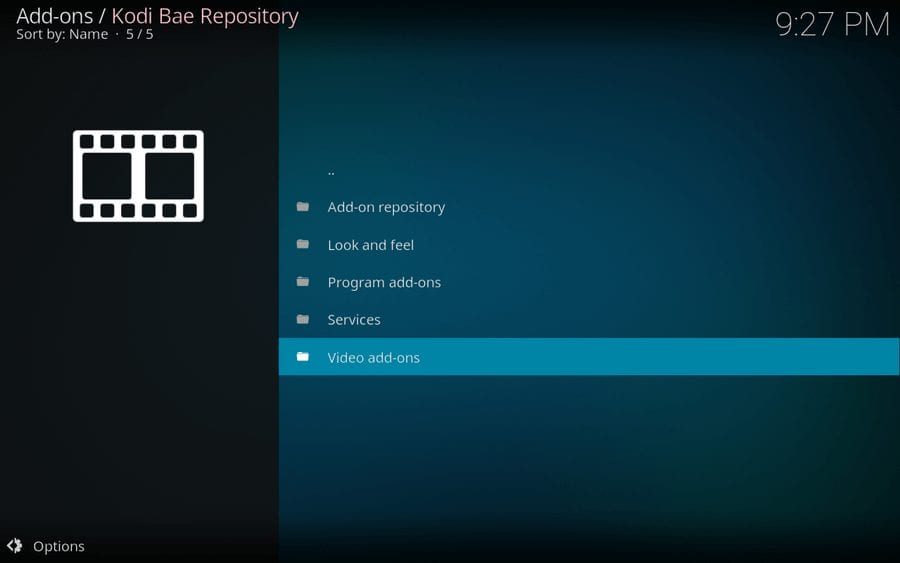
مرحله 15: لیستی از افزونه های Kodi را در صفحه خود مشاهده خواهید کرد. “خروج” را پیدا کرده و باز کنید.
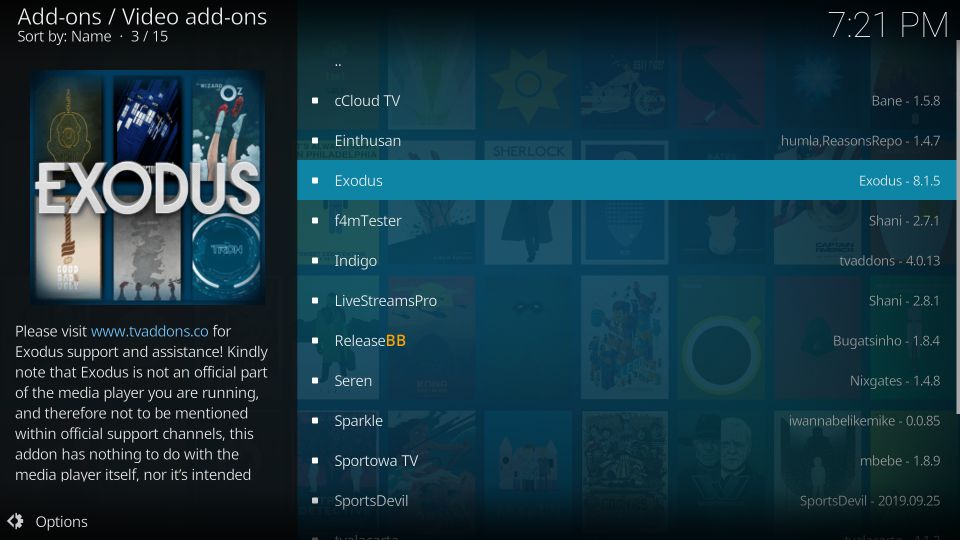
مرحله شانزدهم: برای اتمام مراحل نصب Exodus ، روی “نصب” کلیک کنید.
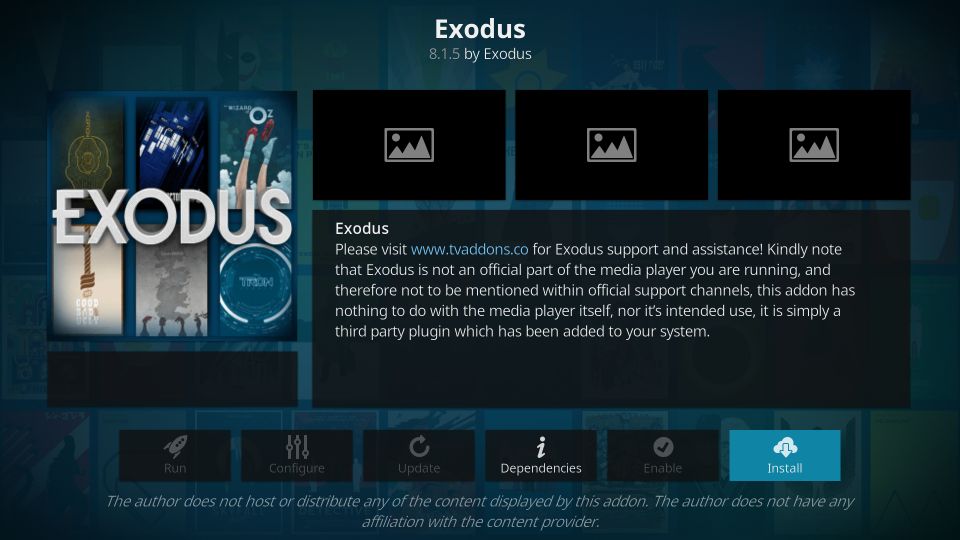
توجه: اگر Exodus را بر روی Kodi 18 Leia نصب می کنید ، سریعاً پس از کلیک بر روی Install فوق ، گزینه زیر را مشاهده خواهید کرد. این سریع تمام افزونه های اضافی که با افزونه Exodus نصب خواهد شد را لیست می کند. کلیک ‘خوب’ ادامه
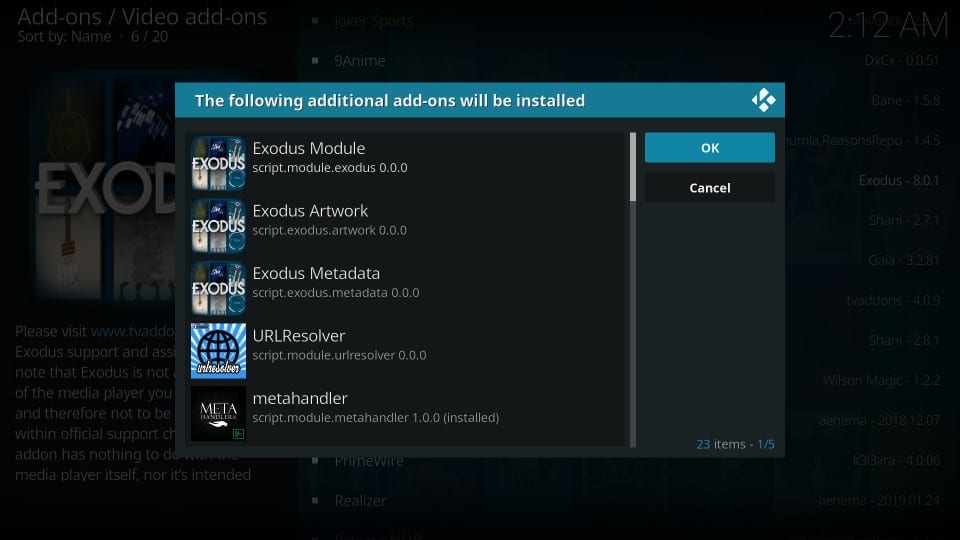
مرحله 17: برای بارگیری و نصب آن از مخزن Kodi Bae منتظر Exodus Kodi Addon باشید. پس از دریافت اعلان موفقیت در سمت راست بالای صفحه نمایش ، با مراحل نصب انجام می شود.
راهنمای ویدیوی Kodi Exodus Addon
نحوه استفاده از Exodus Kodi Addon
پس از نصب Exodus در Kodi Krypton برای رایانه شخصی (Windows / Mac) یا FireStick ، به صفحه اصلی Kodi بروید. اکنون روی گزینه های افزودنی در منوی نوار کناری سمت چپ “افزودنیها” را کلیک کنید و سپس روی “افزودنیهای ویدئویی” شناور شوید. “Exodus” را باید در سمت راست مشاهده کنید. فقط کافی است یک بار آن را کلیک کنید تا Exodus Addon باز شود.
اکنون می توانید بخش های مختلف Exodus Addon را اکتشاف کنید. همانطور که در تصویر زیر مشاهده می کنید ، چندین پوشه از جمله فیلم ، نمایش های تلویزیونی ، فیلم های جدید ، قسمت های جدید و غیره وجود دارد که طبق تنظیمات برگزیده خود می توانید اکتشاف کرده و استفاده کنید..
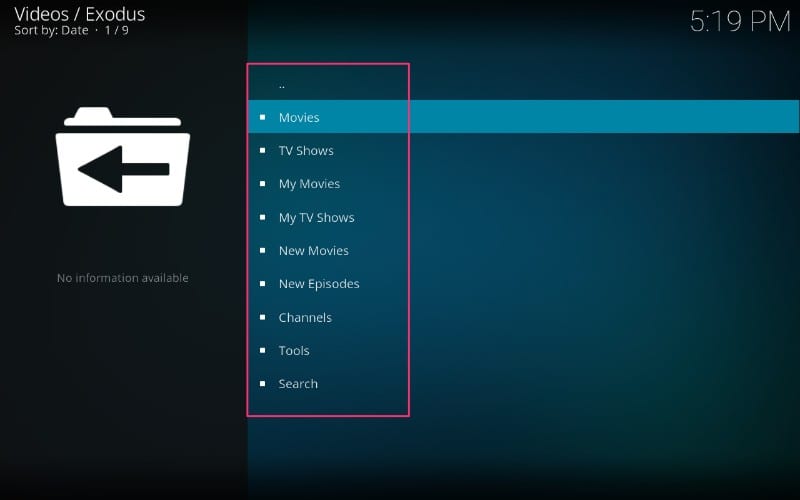
نحوه بروزرسانی Exodus Kodi Addon
# همین روش برای به روزرسانی هر افزونه Kodi کار می کند. من مراحل بروزرسانی افزونه Exodus را که در مورد Redux نیز صدق می کند ، به اشتراک می گذارم.
اگر قبلاً از Exodus Kodi Addon استفاده کرده اید و به دنبال راهنمایی برای نصب به روزرسانی جدید هستید ، مراحل زیر را دنبال کنید. بنابراین ، اگر هنوز Exodus v8 دارید ، می توانید به نسخه جدید و بهبود یافته v8.2.0 ارتقا دهید
1. به صفحه اصلی Kodi بروید و روی “افزودنیها” در فهرست سمت چپ کلیک کنید. حال به “افزودنیهای ویدیویی” بروید و سپس بر روی “Exodus” راست کلیک کنید (Exodus را فشار دهید طولانی) و روی FireStick دکمه منو را از راه دور فشار دهید. روی “اطلاعات” کلیک کنید
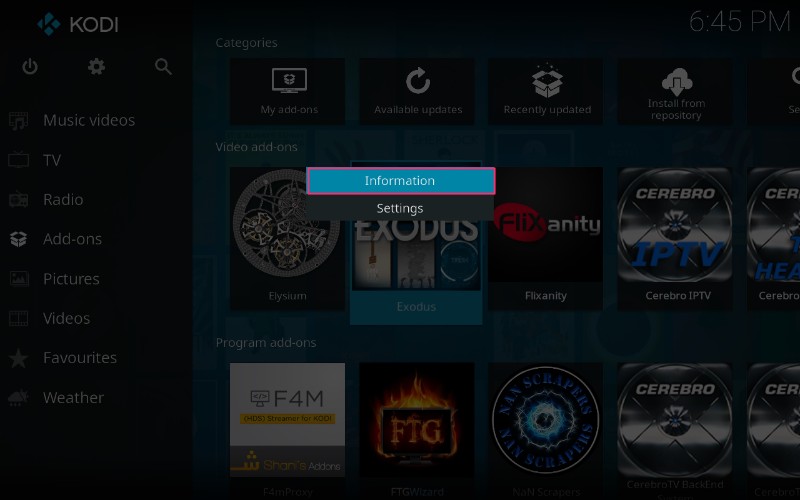
2. در صفحه اطلاعات Exodus Addon گزینه “Update” را کلیک کنید.
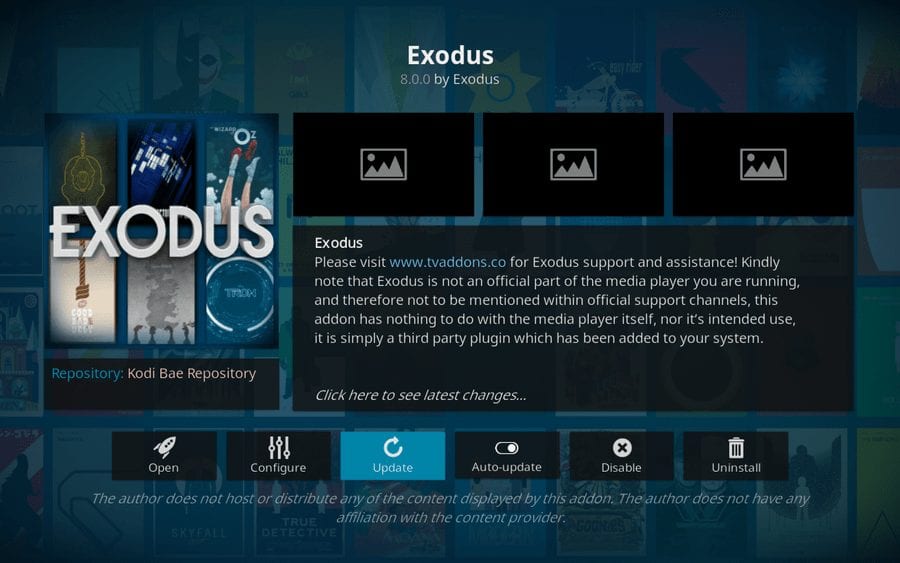
3. در صورت بروزرسانی Exodus جدید ، می توانید آن را از آنجا نصب کنید. از این نوشتار ، Exodus 8.2.0 آخرین نسخه است.
Exodus Not Working / Streaming
نسخه جدید Exodus v8.2.0 باید مشکلات جریان را برطرف کند. با این حال ، اگر همچنان مسائل را تجربه می کنید ، خواندن خود را ادامه دهید.
اگر شما اینجا هستید تا مشکلات Exodus را که عمدتا به هیچ جریانی برای فیلم ها / نمایش های تلویزیونی در دسترس نیست ، برسانید. پیشنهاد می کنم با استفاده از مراحل فوق ، Exodus را مجدداً نصب کنید. اگر از Exodus Addon قدیمی تر که از طریق TVAddons در دسترس بود استفاده می کنید ، به دلیل خاموش کردن TVAddons جریان نخواهد یافت. تنها راه کار آن اینست که آن را با استفاده از Kodi Bae Repo همانطور که در بالا توضیح داده شد ، تازه نصب کنید.
اگر بعد از نصب مجدد جدید Exodus Addon با استفاده از روشی که در بالا به اشتراک گذاشتم ، هنوز با هر خطایی مواجه هستید ، همیشه می توانید موضوعات را در نظرات زیر به اشتراک بگذارید.
خروج Kodi Addon: سؤالات متداول
از زمان تعطیل شدن ، همچنان چندین سؤال درباره Exodus دریافت می کنیم. من در زیر به چند سوال متداول پاسخ داده ام.
Exodus Addon قانونی است?
خروج یا هرگونه افزونه Kodi دیگر تا زمانی که شما محتوای موجود در حوزه عمومی را پخش کنید ، برای شما قانونی است. با این حال ، پخش محتوای دارای حق چاپ یا مجوز به صورت رایگان غیرقانونی است.
خروج هستند & Exodus Redux افزونه های مختلف?
بله ، هر دو افزونه با هم متفاوت هستند. Exodus یک افزونه قدیمی است که روزگاری بسیار محبوب بود. اما تعطیل شد و بعداً احیا شد. Exodus Redux یک چنگال از افزونه اصلی Exodus است. با این حال ، این روزها بسیار محبوب تر از سلف خود است.
چه چیزی را می توانید در افزونه Exodus Kodi مشاهده کنید?
افزونه های Exodus و Exodus Redux افزودنیهای اضافی کد برای نمایش فیلم ها و نمایش های تلویزیونی هستند. آنها هر دو دارای یک کتابخانه بزرگ از محتوا هستند. خواه به دنبال عناوین قدیمی یا جدید هستید ، احتمالاً آنها را در این افزونه ها پیدا خواهید کرد. همچنین ممکن است انواع دیگری از محتوای درخواستی مانند فیلم های مستند و فیلم برای بچه ها پیدا کنید.
نحوه به روزرسانی افزونه Exodus در FireStick?
اگر قبلاً افزونه Exodus را در دستگاه خود دارید ، همانطور که در بالا آورده شده است ، دوباره دستورالعمل های نصب را دنبال کنید (نسخه موجود را حذف نکنید). اگر نسخه جدیدی وجود داشته باشد ، بدون نیاز به از بین رفتن اطلاعات اضافی موجود ، به روز می شود.
سیم پیچ
بنابراین ، در اینجا روش های نصب Exodus Redux و افزونه اصلی Exodus روی Kodi آورده شده است. هر دو افزونه این روزها خوب کار می کنند. با این حال ، Exodus Redux محبوب تر و درست تر شده است به همین دلیل که سریع تر است و جریان های بهتری پیدا می کند. نظر شما چیست؟ از طریق بخش نظرات در زیر به ما اطلاع دهید.

16.04.2023 @ 13:48
این راهنما برای نصب افزونه های Exodus Redux و Exodus V8 در Kodi بسیار کاربردی است. این راهنما به شما نشان می دهد که چگونه این افزونه ها را بر روی دستگاه های مختلفی مانند Amazon FireStick / Fire TV / Fire TV Cube ، Android ، دستگاه های موبایل iOS ، ویندوز و رایانه های مک ، تلویزیون اندرویدی و جعبه ها و سایر سیستم عامل های سخت افزاری و نرم افزاری که Kodi در آن پشتیبانی می کند نصب کنید. همچنین ، این راهنما به شما نشان می دهد که چگونه از این افزونه ها استفاده کنید و آنها را به روز کنید. این راهنما برای کاربران Kodi بسیار مفید است و به آنها کمک می کند تا به راحتی به محتوای جریانی دسترسی پیدا کنند. همچنین ، به کاربران Kodi توصیه می شود که هنگام پخش آنلاین ، VPN را همیشه وصل کنند تا هویت خود را پنهان کنند و از مشکلات قانونی جلوگیری کنند.